- Outlook هو عميل بريد إلكتروني شائع جدًا ، خاصة بين عشاق Microsoft.
- أبلغ بعض المستخدمين أنهم يواجهون صعوبات في حذف مجلدات البريد الإلكتروني في Outlook.
- لمعرفة المزيد حول مشكلات وحلول Outlook الشائعة ، تفضل بزيارة Outlook Fix Hub.
- لمزيد من المعلومات المفيدة ، انتقل إلى قسم بريد إلكتروني مخصص كذلك.

عميل / حساب البريد الإلكتروني الخاص بك يسبب لك الصداع؟ نحن نقدم لك عميل بريد إلكتروني مثالي من شأنها أن تركز جميع حسابات البريد الإلكتروني الخاصة بك وستتيح لك الوصول إلى بياناتك المهمة دون أي أخطاء. يمكنك الآن القيام بما يلي:
- إدارة جميع رسائل البريد الإلكتروني الخاصة بك في صندوق بريد واحد
- سهولة دمج التطبيقات الشائعة (Facebook و Todoist و LinkedIn و Dropbox وما إلى ذلك)
- الوصول إلى كل جهات الاتصال الخاصة بك من بيئة واحدة
- تخلص من الأخطاء وبيانات البريد الإلكتروني المفقودة
أصبح البريد الإلكتروني سهلًا وجميلًا
إذا كنت ترسل بشكل متكرر رسائل البريد الإلكتروني، خاصة في بيئة الأعمال ، فأنت تعلم على الأرجح مايكروسوفت أوتلوك.
هذا البريد الإلكتروني زبون يأتي مثبتًا مسبقًا مع Microsoft Windows 10 و يدير رسائل البريد الإلكتروني من العديد من خدمات البريد الإلكتروني.
المشكلة هي أن رسائل البريد الإلكتروني تتراكم بمرور الوقت ، وفي النهاية قد تحتاج إلى حذف مجلدات بأكملها.
المستخدمين لديهم تم الإبلاغ أنهم يواجهون مشكلات في تنزيل المجلدات في Outlook.
أنا أستخدم Outlook 2016 ولدي حساب IMAP تم إعداده عليه ، ولقد أنشأت مجلدًا فرعيًا ضمن Inbox ، والذي لم أعد بحاجة إليه. ما زلت أحاول حذف هذا المجلد ، ولكن بعد بضع ثوانٍ يظهر مرة أخرى.
على ما يبدو ، يواجه الكثير من المستخدمين صعوبة في حذف مجلدات البريد الإلكتروني ، ويمكن أن يصبح الأمر مزعجًا للغاية.
خذ ملاحظة: بمجرد حذف مجلد بريد إلكتروني ، سيتم حذف جميع رسائل البريد الإلكتروني الموجودة بداخله أيضًا.
على هذا النحو ، تحقق من محتوى المجلد قبل متابعة أي من الخطوات التالية.
كيف يمكنني التخلص من مجلدات البريد الإلكتروني في Outlook بشكل دائم؟
1. جرب عميل بريد إلكتروني مختلف

قبل المتابعة وتجربة خطوات استكشاف الأخطاء وإصلاحها المدرجة أدناه ، يجب أن تفكر أيضًا في إمكانية التبديل من Outlook تمامًا.
نظرًا لأنك ستختار دائمًا بديلًا أفضل ، جرب Mailbird - الفائز بجائزة البريد البديل الأكثر شيوعًا لعام 2020.
فهو يجمع جميع عناوين البريد الإلكتروني الخاصة بك في مكان واحد ، كما أن واجهة المستخدم القابلة للتخصيص جنبًا إلى جنب مع تكامل الخدمات المختلفة تجعله ممتعًا للاستخدام أيضًا.

Mailbird
لا داعي للقلق بشأن منحك Outlook وقتًا عصيبًا بعد الآن حيث يمكنك دائمًا الاعتماد على Mailbird!
زيارة الموقع
تبحث لتغيير عميل البريد الإلكتروني الخاص بك؟ لماذا لا تجرب أحد هذه البدائل الرائعة!
2. حاول الوصول إلى Outlook من المستعرض الخاص بك
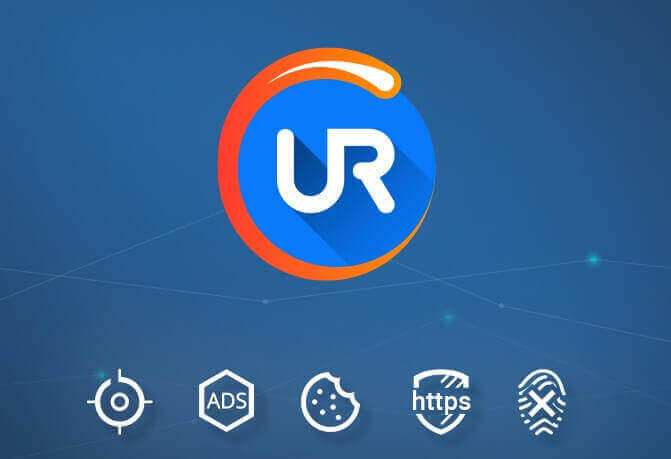
أبلغ العديد من المستخدمين أن الوصول إلى Outlook من خلال المستعرض الخاص بك يمكن أن يكون حلاً قابلاً للتطبيق. إذا كنت تبحث عن متصفح مناسب لذلك ، فعليك تجربة متصفح UR.
يعتمد هذا المتصفح على محرك Chromium ، لذا فهو مشابه تمامًا لمتصفح Chrome من حيث الوظائف. ومع ذلك ، يتمتع متصفح UR بنصيب عادل من الميزات الفريدة.
يأتي متصفح UR مع ماسح ضوئي مدمج للبرامج الضارة للملفات التي تم تنزيلها ، لذلك سيضمن أن جهاز الكمبيوتر الخاص بك آمن في جميع الأوقات. بالإضافة إلى ذلك ، هناك حماية مضمنة للتتبع والتصيد الاحتيالي ، بالإضافة إلى شبكة افتراضية خاصة مدمجة.
هل تريد أن تعرف لماذا متصفح UR أفضل من المتصفحات الأخرى؟ تحقق من مراجعتنا المتعمقة!
3. تحقق مما إذا كان المجلد موجودًا على ملف خادم حساب البريد الإلكتروني IMAP

إذا كان المجلد موجودًا على خادم حساب البريد الإلكتروني IMAP (تم إنشاؤه بواسطة مسؤول الخادم) ، فيجب حذفه على مستوى الخادم.
ولكن إذا كان المجلد هو مجرد مجلد أنشأته في عميلك الخاص ، فيمكنك حذفه دون العديد من المشكلات.
4. قم بإزالة حسابات البريد الإلكتروني IMAP من Outlook الخاص بك
قد يجعل حساب البريد الإلكتروني IMAP المخزن على العميل مجلدات IMAP الخاصة بهم مرئية لجميع الحسابات المخزنة على العملاء.
إليك كيفية إزالة حساب بريد إلكتروني من عميل Outlook الخاص بك:
- يختار ملففي الزاوية اليسرى العليا من الشاشة
- انتقل إلى إعدادات الحساب
- حدد ملف إعدادت الحساب حق الدخول تحت
- حدد ملف الحساب الذي تريد حذفه
- انقر إزالة
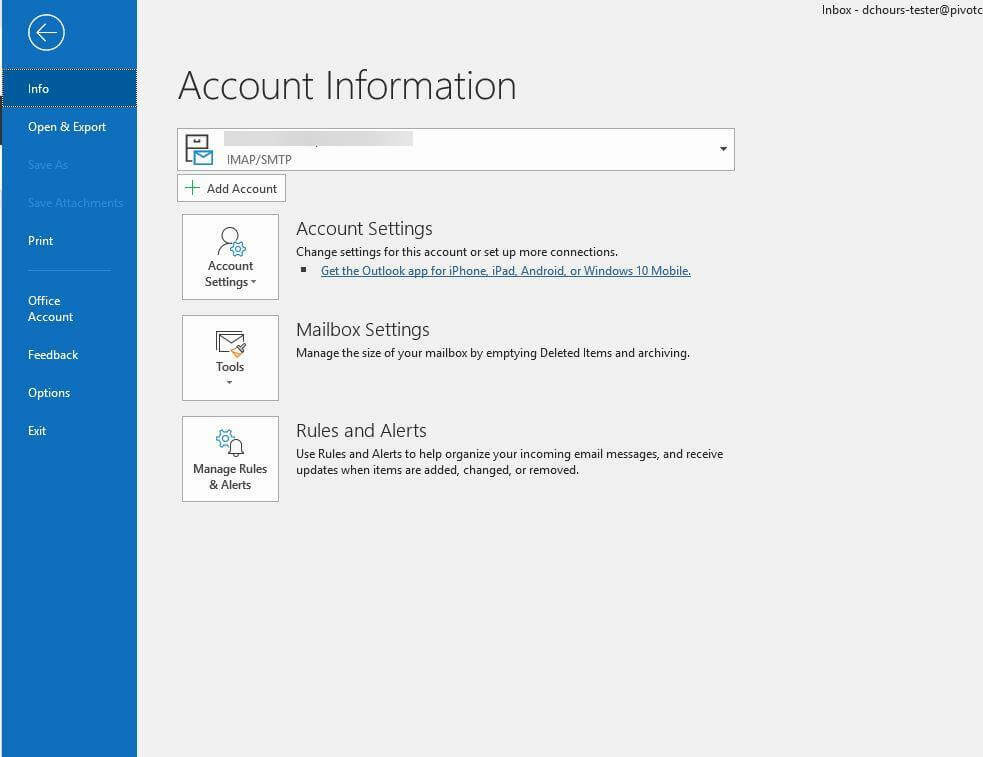
5. قم بإلغاء الاشتراك من مجلدات IMAP أولاً
- انقر بزر الماوس الأيمن فوق صندوق الوارد
- انقر مجلدات IMAP
- إختر مشترك
- انقر فوق استفسار
- ابحث عن المجلد المعني داخل قائمة المجلدات
- يختار إلغاء الاشتراك
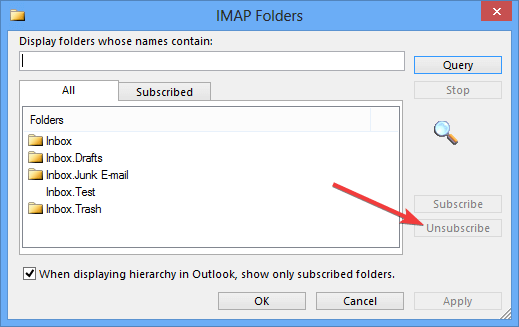
- إختر تطبيق وانقر فوق نعم
- ارجع إلى شاشة Outlook الرئيسية واحذف المجلد بشكل طبيعي
6. احذف المجلد من إصدار الويب
- أقفل ال عميل Microsoft Outlook
- اذهب إلى Outlook.com عبر أ المتصفح
- سجل في حسابك
- انقر بزر الماوس الأيمن فوق المجلد الذي تريد حذفه
- يختار احذف المجلد
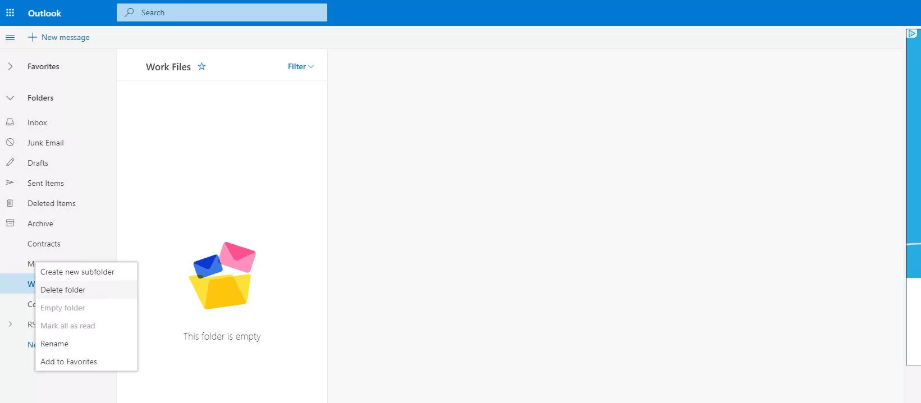
- عندما يظهر مربع حوار حذف المجلد ، اضغط على نعم
- أعد الفتح عميل Microsoft Outlook وتحقق مما إذا كان المجلد محذوفًا بالفعل أم لا
ها أنت ذا ، نأمل أن تكون قد وجدت حلولنا مفيدة. إذا فعلت ذلك ، فلا تتردد في إخبارنا من خلال ترك تعليق أدناه.


